Comment effacer votre historique de navigation dans Firefox

Comme d'autres navigateurs, Firefox recueille un historique détaillé de vos aventures sur Internet. Si vous voulez couvrir vos morceaux, ou que vous ne voulez pas que Firefox collecte des données, vous pouvez apporter des modifications pour une navigation plus privée.
Vous pouvez accéder à l'historique de Firefox à partir du menu "Historique" bien nommé sur OS X, ou en cliquant sur les trois lignes dans le coin supérieur droit de Windows et en sélectionnant "Historique" ("Ctrl + H").
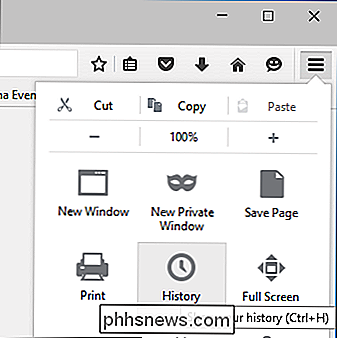
Le menu Historique affichera non seulement les sites récemment visités, mais aussi les onglets récemment fermés. et les fenêtres. Vous pouvez également afficher des onglets d'autres appareils et restaurer une session précédente.

Les éléments qui nous intéressent le plus sont les options "Afficher tout l'historique" et "Effacer l'historique récent ...".
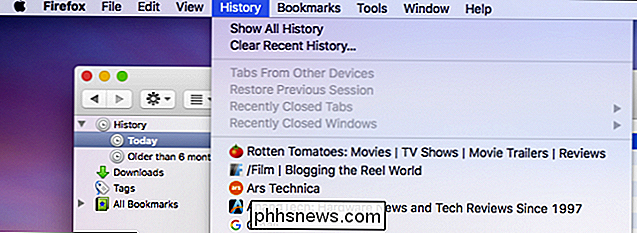
Lorsque vous sélectionnez " Afficher tout l'historique ", vous verrez votre historique de navigation détaillé dans une liste fenêtrée.
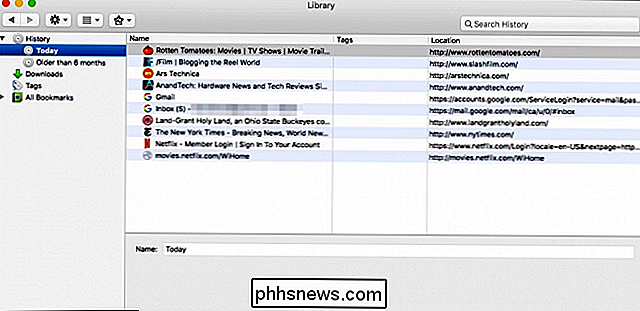
Si vous souhaitez supprimer un de ces sites de votre liste d'historique, vous pouvez en sélectionner un à tout moment et cliquer sur le bouton" Supprimer " . Si vous voulez tout supprimer, utilisez Commande + A sous OS X ou Ctrl + A sous Windows. Si vous voulez sélectionner plusieurs sites à la fois, utilisez la touche "Commande" (OS X) ou "Contrôle" (Windows) pour sélectionner chaque site que vous voulez supprimer de votre historique.
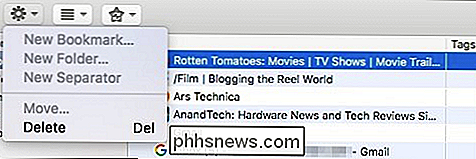
Le moyen le plus rapide pour effacer votre historique est pour sélectionner "Effacer l'historique récent ..." dans le menu Historique, qui vous donnera une boîte de dialogue pour choisir la plage d'historique que vous souhaitez effacer. Vous avez la possibilité d'effacer la dernière heure, deux heures, quatre heures, aujourd'hui ou tout.
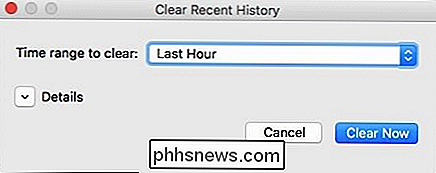
Cliquez sur "Détails" et vous pouvez choisir bien plus que votre historique de navigation et de téléchargement. Vous pouvez également effacer des éléments tels que vos cookies, votre cache, vos connexions actives, etc.
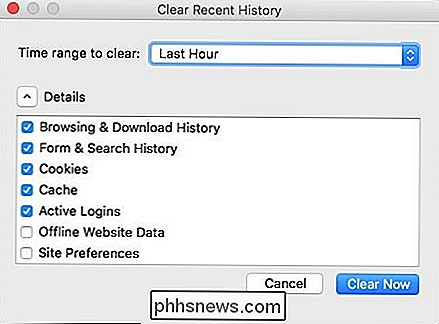
Si vous souhaitez configurer des options spéciales pour votre historique de navigation, vous devez ouvrir les préférences de Firefox et sélectionner la catégorie "Confidentialité". Dans les paramètres de confidentialité, il y a une section entièrement consacrée à l'histoire. Dans la capture d'écran suivante, nous avons sélectionné l'option "Utiliser les paramètres personnalisés pour l'historique".
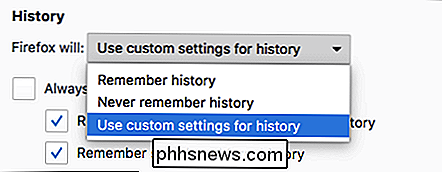
Si vous décidez d'utiliser toujours le mode navigation privée, votre historique de navigation, vos cookies et autres éléments ne seront pas sauvegardés. Vous pouvez également choisir de ne pas enregistrer votre historique de navigation et de téléchargement, de rechercher et de créer votre historique ou d'accepter les cookies. Si vous ne souhaitez pas accepter les cookies tiers, l'option est disponible si vous choisissez de l'activer.
Enfin, si vous souhaitez que votre historique de navigation disparaisse chaque fois que vous fermez Firefox, vous pouvez sélectionner cette option, puis cliquer sur "Setting ..." pour choisir exactement ce qui est effacé lorsque Firefox s'éteint.
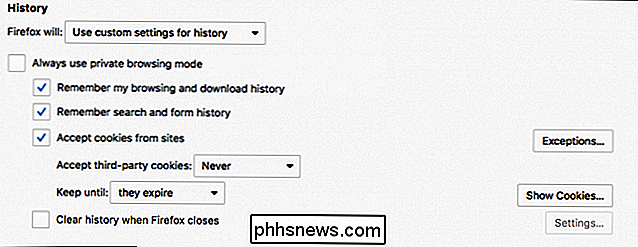
Il est important de se rappeler que la suppression de certains de ces éléments affecte les sessions de navigation suivantes. Par exemple, si vous effacez les connexions actives, vous devrez vous reconnecter à tous les sites de votre session précédente. De même, si vous effacez vos cookies, vos sessions de connexion seront supprimées et vous devrez entrer à nouveau vos identifiants.
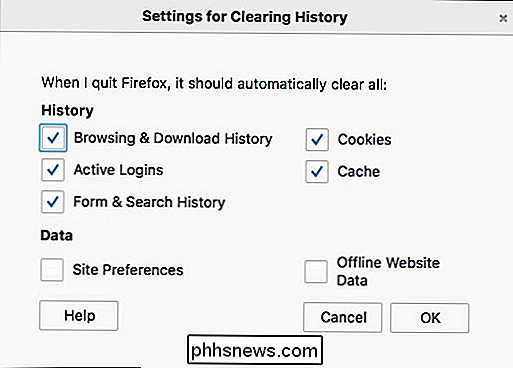
Lorsque vous choisissez l'option pour effacer votre historique de navigation à la fermeture, Firefox ne vous avertira pas, donc Il est important de se rappeler que vous avez sélectionné l'option en premier lieu. Sinon, vous vous demandez peut-être pourquoi vous êtes toujours déconnecté de vos sites de médias sociaux préférés ou pourquoi votre historique de navigation récent a toujours disparu.
CONNEXION: Comment bloquer les cookies tiers dans chaque navigateur Web
Effacer votre historique et d'autres données privées est l'une des meilleures pratiques de confidentialité que vous pouvez entreprendre. Firefox est unique en ce qu'il a la possibilité d'effacer ce genre de choses chaque fois que vous le fermez, donc si vous êtes particulièrement soucieux de votre vie privée, comme si vous utilisiez Firefox un travail ou un ordinateur public, alors c'est une excellente option activer.

Comment restaurer des fichiers à partir d'une sauvegarde Windows sur un Mac
Vous avez besoin d'un fichier d'une ancienne sauvegarde Windows sur votre Mac? Les Mac peuvent lire les disques Windows, mais Time Machine ne vous aidera pas à récupérer les fichiers d'une sauvegarde Windows. Vous devez extraire les fichiers de la sauvegarde manuellement, et cela prendra un peu de travail.

Comment configurer des applications par défaut sur Android
Lorsque vous avez plusieurs applications qui font la même chose, par exemple des navigateurs, Android vous demandera quelle application vous voulez utiliser à chaque fois, moins jusqu'à ce que vous en définissiez un par défaut avec l'action "always". Dans les premiers jours du sélecteur d'applications, vous deviez effacer les paramètres par défaut avant d'en appliquer un autre, mais les choses ont changé.



